安卓(Android) x86是安装在Intel/AMD等PC平台上的安卓系统,也就是说不用安卓虚拟机你也在电脑上玩安卓软件和游戏了。很多朋友还不怎么会安装Androidx86,小编下文就让教大家怎么在电脑上不使用U盘来安装Androidx86教程。
不使用U盘安装Androidx86教程:
环境准备:
1.电脑一台
2.bootice
3.grub4dos
4.安卓x86任意版本安装ISO
5.7ZIP
安装步骤:
1.先准备需要的文件。
2.用7zip打开ISO。再确定安装位置。如:C:Android或D:等,把ISO里的system.sfs、ramdisk.img、kernel、initrd.img、isolinux里的isolinux.cfg解压到这里
3.打开Bootice,很容易会找到“目标磁盘”,选择你的硬盘,再点击分区管理。如果你的安装位置是C:或C:里的文件夹,看盘符里面你选择的,记住前面的序号为“*”。这个关系到能否启动。记住这串:【(你的安装位置,没有C:或D:,并把变为/,例如,D:Android变成/Android)】,下文记为"#"
4.点击bootice上面的实用工具,点击“启动编辑器”,打开后将解压出来的isolinux.cfg的图标拖到窗口中,如图:
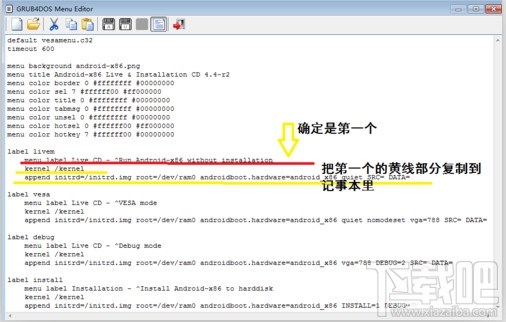
5.在创建一个记事本输入以下:
default 0
timeout 0
root (0,你选择的“*”)(这里不能错)
[换行]
title androidx86
kernel #/kernel 【再加上上图第二个黄线的去除append initrd=/initrd.img和quite的后面的(不要去除quite)】 【如果你放在C:或D:的根目录下,这里略过,如果放在C:Android里或别的,请加入SRC=#】
initrd #/initrd.img
(别忘了这里的#是上面写的)
6.在bootice的启动编辑器里粘贴步骤5里的文本,用ANSI保存为menu.lst,复制到C:(第一硬盘主分区)
7.把grub4dos里的grldr.mbr和grldr复制到C:
8.bootice添加实模式引导,启动文件为/grldr.mbr,名称为Android x86
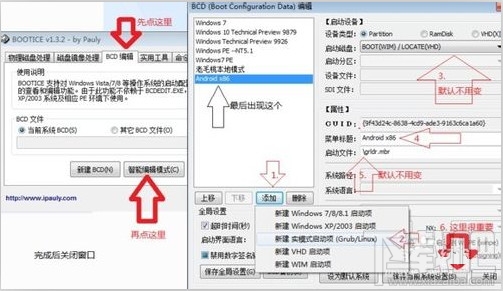
9.到这里差不多就没了。但是每次用完都得重新开始。是因为缺少Data.img。看下面的教程来制作,并将它复制到安装目录里。
10.下一个虚拟机,推荐VirtualPC2007。
创建一个虚拟机,内存128MB即可,硬盘大小为[想要的Data.img大小]+500MB。先不要启动。用系统挂载您的VHD,新建一个分区,FAT32,分离。打开虚拟机,立即点击CD菜单,载入ISO,选择您的安卓安装ISO,载入,开始安装,有一个是否创建Data.img,选择YES,输入大小,再继续。
创建完Data.img后(进度条消失后),立即关闭虚拟机,再次挂载VHD,用7zip压缩Data.img(因为是空的,所以压缩完应该不到1MB),这个可以留着以后用,通用。
11.重新启动选择android,回车,可以使用了。
- 本文固定链接: http://x86android.com/articles/42.html
- 转载请注明: zhiyongz 于 安卓X86中文站 发表

《本文》有 0 条评论